یاد بگیرید که چگونه یک مجموعه امنیت اینترنت رایگان تنها با استفاده از ابزارهای استاندارد ویندوز بسازید

امنیت موضوعی است که صرف نظر از قابلیت های هر پلتفرمی، کاربران باید آن را جدی بگیرند و با استفاده از ابزارهای موجود، سطح آن را ارتقا دهند. به گفته بسیاری از کارشناسان، امروزه هر کاربر مسئول حفظ حریم خصوصی خود است. به همین دلیل، کاربران باید اطلاعات کافی برای اطمینان از حریم خصوصی خود داشته باشند. در این مقاله، نحوه ساخت مجموعه امنیت اینترنت رایگان را تنها با استفاده از ابزارهای استاندارد ویندوز یاد خواهیم گرفت. بنابراین با مایفون مگ با
آموزش ایجاد مجموعه امنیت اینترنت رایگان; صفر تا صد امنیت را بگیرید
اگر به دنبال امنیت بیشتر در رایانه شخصی خود هستید، می توانید آخرین آنتی ویروس ها را در این زمینه بررسی کنید. محصولات عالی زیادی در بازار وجود دارد، اما اگر به دنبال صرفه جویی در هزینه هستید، یا نمی خواهید لپ تاپ خود را با نرم افزار بیشتری بارگیری کنید، ما در این آموزش هر آنچه را که باید بدانید را به شما خواهیم گفت. . آموزش ساخت مجموعه رایگان اینترنت امنیت در واقع همان کارهایی را انجام می دهد که ابزارهای شخص ثالث با ابزارهای ویندوز برای شما انجام می دهند.
 یک پاسخ سادهتر، ارزانتر و شاید حتی مؤثرتر، استفاده کامل از ویژگیهای امنیتی داخلی ویندوز است. Microsoft Defender بدافزارهای بیشتری را نسبت به برخی آنتی ویروس های تجاری مسدود می کند، فایروال آن از حملات شبکه جلوگیری می کند. همچنین دارای سیستم ضد باج افزار سفارشی، سیستم پشتیبان گیری، سیستم محافظت از وب کم و موارد دیگر است.
یک پاسخ سادهتر، ارزانتر و شاید حتی مؤثرتر، استفاده کامل از ویژگیهای امنیتی داخلی ویندوز است. Microsoft Defender بدافزارهای بیشتری را نسبت به برخی آنتی ویروس های تجاری مسدود می کند، فایروال آن از حملات شبکه جلوگیری می کند. همچنین دارای سیستم ضد باج افزار سفارشی، سیستم پشتیبان گیری، سیستم محافظت از وب کم و موارد دیگر است.
این ابزارها ممکن است همیشه قدرت امنیتی رقبای اصلی را نداشته باشند، اما استفاده از آنها رایگان و آسان است و ممکن است تمام چیزی باشد که شما نیاز دارید.
یک آنتی ویروس دقیق و موثر داشته باشید
خرید مجموعه امنیت اینترنت شخص ثالث می تواند کمک زیادی به تقویت سیستم دفاعی رایانه شما کند، اما ضروری نیست. Microsoft Defender در خود ویندوز عملکرد بهتری از بسیاری از محصولات تجاری در بخش شکار بدافزار دارد و کاملاً قادر است در اکثر شرایط از شما محافظت کند.
نحوه غیرفعال کردن Windows Defender در ویندوز 7،8،10
برای بررسی وضعیت Defender، Security را در کادر جستجو تایپ کنید، Windows Security را انتخاب کنید و سپس بر روی ویروس و محافظت از تهدید کلیک کنید. مرکز امنیت به شما می گوید کدام آنتی ویروس فعال است (آنتی ویروس دیفندر یا آنتی ویروس سیستم سوم شخص) و آیا درست کار می کند یا خیر؟
هنگامی که آنتی ویروس فعال است، محافظت دائمی Windows Defender شما را در برابر بیشتر تهدیدات محافظت می کند. اما اگر نگران نفوذ احتمالی هستید، می توانید روی Quick Scan کلیک کنید تا سیستم شما خیلی سریع اسکن شود. یا روی Scan > Full Scan کلیک کنید و سیستم خود را برای یک اسکن عمیق و احتمالاً بسیار طولانی آماده کنید.
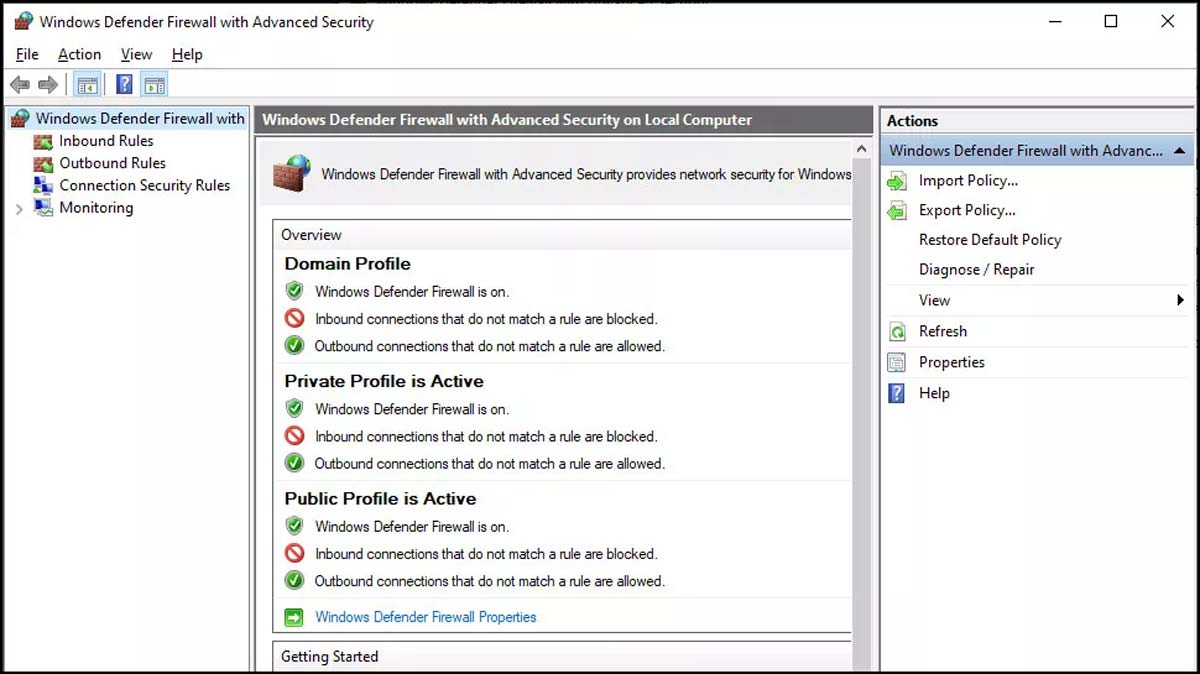
پنجره فایروال
هر لپ تاپ ویندوز 10 یا 11 که خریداری می کنید دارای یک فایروال داخلی است که از سیستم شما در برابر حملات خارجی محافظت می کند و دسترسی برنامه ها به اینترنت را مدیریت می کند. اگر فایروال دیگری ندارید، فایروال خود ویندوز احتمالاً از قبل فعال شده است، اما بررسی آن فقط یک لحظه طول می کشد.
کلید Windows را نگه دارید و کلید I را فشار دهید تا Settings اجرا شود، سپس روی Update & Security > Windows Security > Firewall & Network Protection کلیک کنید. باید ببینید که فایروال برای دامنه و حالت خصوصی و عمومی پروفایل های شبکه فعال است. در غیر این صورت، روی پروفایل فردی کلیک کنید و سوئیچ برای فعال کردن فایروال پیدا خواهید کرد.
نحوه قرار دادن رمز در تلگرام
توجه داشته باشید که اگر فایروال یا لایه دیگری از امنیت شبکه دارید، روشن کردن فایروال ویندوز ممکن است مانع از اتصال برخی یا همه برنامه های شما به اینترنت شود. اگر مشکلی دارید، دوباره آن را خاموش کنید تا به حالت عادی بازگردد.
ضد باج افزار
سیستم Microsoft Defender اکثر باج افزارها را به طور پیش فرض مسدود می کند و شما را از لینک های خطرناک دور نگه می دارد. همچنین هنگام مشاهده فایل های مخرب را شناسایی می کند. اما حتی اگر یک تهدید کاملاً جدید در پشت سیستم ضد باج افزار Defender پنهان شود، یک لایه امنیتی دیگر در ویندوز وجود دارد که می تواند شما را ایمن نگه دارد.
دسترسی به پوشه توسط یک لایه امنیتی هوشمند کنترل می شود که از تغییر فایل ها، پوشه ها یا مناطق حافظه توسط برنامه های غیرمجاز جلوگیری می کند. حتی اگر سیستم شما آلوده باشد، رمزگذاری فایلهای شما برای باجافزار بسیار سختتر است و اگر هر کاری را امتحان کنید، هشدار دریافت خواهید کرد.
برای تماشا، روی Start کلیک کنید، ویروس ها را تایپ کنید، Virus & Threat Protection را انتخاب کنید، به پایین بروید و روی Manage Ransomware Protection کلیک کنید. سپس روی سوئیچ کلیک کنید تا دسترسی به پوشه کنترل شده فعال شود.
به طور پیشفرض، سیستم از پوشههای کاربر اصلی شما (اسناد، دسکتاپ، تصاویر، موارد دلخواه و غیره) محافظت میکند، اما همیشه میتوانید روی گزینه Add Protected Folder کلیک کنید تا هر پوشه دیگری را که در آن فایلهای مهم ذخیره میکنید اضافه کنید.
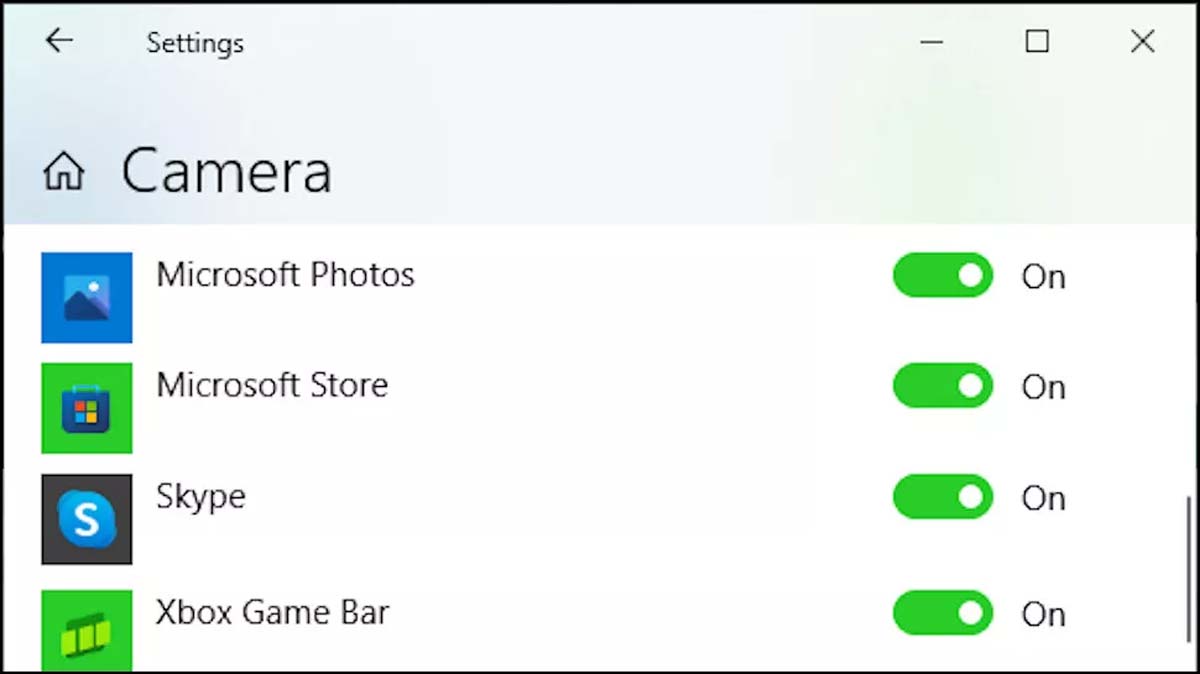
محافظت از وب کم
همه مجموعههای امنیتی محبوب قول محافظت از وبکم شما را میدهند، و به راحتی میتوان فهمید که چرا. چه کسی میخواهد بدافزار خاموش فیلمهای وبکم را در زمانی که تماشا نمیکند بدزدد؟ اگر آنتی ویروس مورد علاقه شما این مشکل حریم خصوصی خاص را پوشش نمی دهد، اشکالی ندارد زیرا ویندوز قبلاً به شما اجازه می دهد تا کاری مشابه را به صورت رایگان انجام دهید.
Win+I را فشار دهید تا تنظیمات باز شود (یا تنظیمات را در کادر جستجو تایپ کرده و از لیست انتخاب کنید). سپس روی Privacy و سپس روی گزینه Camera کلیک کنید.
نحوه استفاده از YouTube Downloader رایگان برای تماشای ویدیوها به صورت آفلاین
در اینجا می توانید انتخاب کنید که کدام برنامه های ویندوز یا دسکتاپ می توانند به وب کم شما دسترسی داشته باشند. آنچه واقعا جالب است این است که لیست برنامه های دسکتاپ به شما نشان می دهد که کدام برنامه ها و چه زمانی به دسکتاپ شما دسترسی داشته اند. اگر چیزی در لیست وجود دارد که نمیشناسید، ممکن است به این معنی باشد که ممکن است مشکل داشته باشید.
اگر از وب کم استفاده نمی کنید، می توانید آن را به طور کامل خاموش کنید. کلمه Device را در کادر جستجو تایپ کنید و سپس گزینه Device Manager را انتخاب کنید. به قسمت Cameras رفته و آن را باز کنید، روی دوربین خود کلیک راست کرده و گزینه Disable را انتخاب کنید تا از استفاده هر برنامه ای جلوگیری شود. اگر نیاز به فعال کردن مجدد آن دارید، کلیک راست کرده و Enable را انتخاب کنید.
پشتیبان گیری رایگان
اگر سیستم محافظت از ویروس شما احتمالاً از کار افتاده است، مهمترین اسناد شما از بین رفته است. اما اگر لایه حفاظتی اضافی برای پشتیبان گیری ویندوز، OneDrive را فعال کرده باشید، ممکن است همچنان بتوانید اطلاعات از دست رفته خود را بازیابی کنید. بهطور پیشفرض، OneDrive از پوشههای Desktop، Documents و Pictures شما نسخه پشتیبان تهیه میکند و میتوانید فایلها را ذخیره کنید یا آنها را مستقیماً به OneDrive بکشید و رها کنید.
OneDrive کاربران معمولی ویندوز را به 5 گیگابایت فضای دیسک محدود می کند، بنابراین ممکن است لازم باشد فایل هایی را که محافظت می کنید با دقت انتخاب کنید. اما برای مفید بودن کافی است و راه های مختلفی وجود دارد که در صورت نیاز فضای بیشتری را به دست آورید. به عنوان مثال، Microsoft 365 Personal یک ترابایت فضای ذخیره سازی و تمام برنامه های آفیس را با قیمت 5.99 دلار در ماه به شما می دهد. این در مقایسه با قیمت برخی از خدمات پشتیبان ابری شخص ثالث بسیار وسوسه انگیز است.
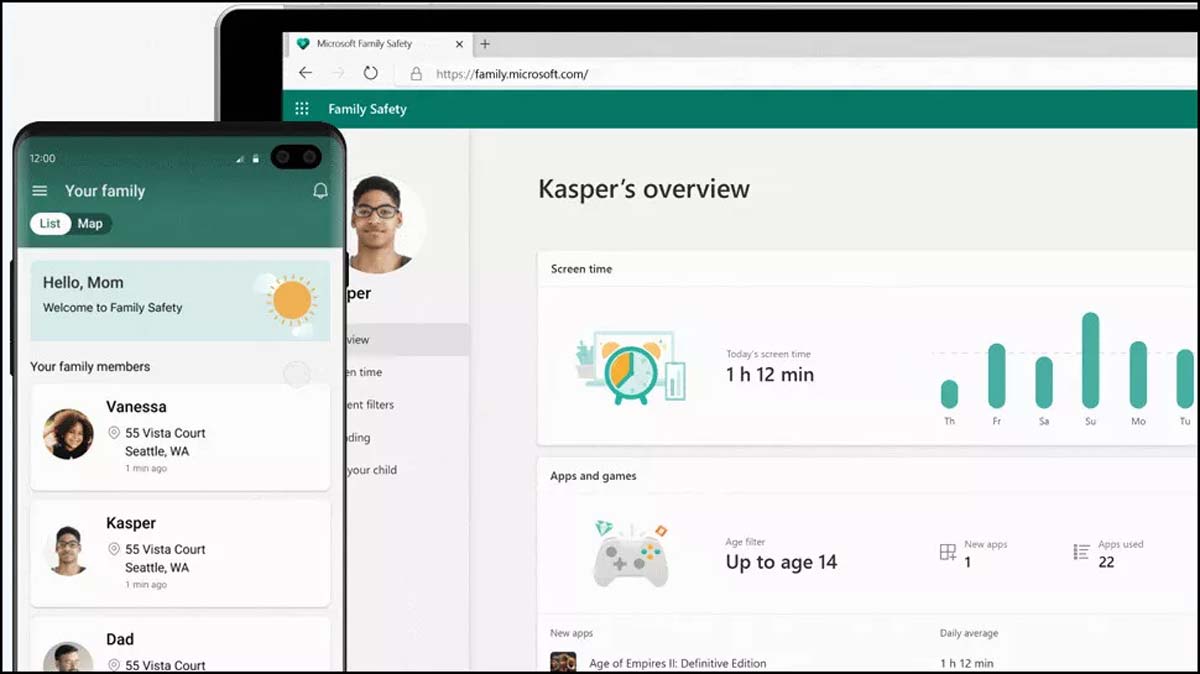
کنترل والدین
به دنبال کنترل والدین هستید؟ ابزارهای داخلی Microsoft Family Safety ساده هستند، اما احتمالاً دارای ویژگی هایی هستند که می توانید از آنها استفاده کنید. اگر فرزند شما یک کنسول Xbox یا سیستم ویندوز (یا حساب شخصی خود در لپ تاپ شما) دارد، می توانید محدودیت هایی را برای مدت زمان صفحه نمایش، برنامه ها، بازی ها یا استفاده کلی از دستگاه تعیین کنید. فیلتر محتوای داخلی بچه ها را از وب سایت های نامناسب دور نگه می دارد و می توانید هر وب سایت دیگری را که می خواهید مسدود کنید.
نحوه استفاده از داشبورد حریم خصوصی در اندروید 12
Family Safety System همچنین دارای برنامه های اندروید و iOS است. قابل ذکر است که این برنامه ها کارهایی را که فرزند شما می تواند انجام دهد کنترل نمی کنند. برای مثال، هیچ محدودیتی برای فیلتر کردن محتوا یا برنامهها برای iOS وجود ندارد. اما شما ردیابی موقعیت مکانی را دریافت می کنید که به شما امکان می دهد مکان فرزندتان را همیشه روی نقشه ببینید.
با توجه تکرادار، این ویژگی ها تنها ویژگی های اولیه ذکر شده هستند و بیشتر به پلتفرم های مایکروسافت و ویندوز محدود می شوند. به عنوان مثال، حتی در رایانه های شخصی، فیلتر محتوا با مایکروسافت اج کار می کند، اما با کروم، فایرفاکس و سایر مرورگرها کار نمی کند.
نظر شما در مورد آموزش ساخت کیت امنیت اینترنت رایگان چیست؟ با توجه به موارد ذکر شده، آیا برای رفع خطرات امنیتی نیز چاره ای اندیشیده اید؟
برای دوستان خود ارسال کنید



